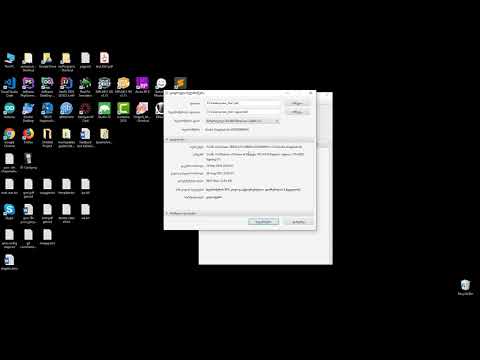ნაბიჯები
მე –3 ნაწილი 1: სურათის ჩამოტვირთვა ინტერნეტიდან

ნაბიჯი 1. გაუშვით თქვენი საყვარელი საძიებო სისტემა
ამის გაკეთება ორჯერ დააწკაპუნეთ ბრაუზერის ხატზე თქვენს სამუშაო მაგიდაზე ან დაასრულეთ შემდეგი ნაბიჯი, თუ თქვენ გაქვთ ნაგულისხმევი ბრაუზერი.

ნაბიჯი 2. მოძებნეთ ინტერნეტში PNG, რომლის გადმოწერა გსურთ
ალბათ გსურთ ბრჭყვიალა რედაქტირებული სურათისთვის, სრულიად ცარიელი-p.webp
- გაითვალისწინეთ, რომ თუ დაამატებთ "სურათებს" Google, Yahoo ან Bing ძიების შემდეგ, სურათები ავტომატურად გამოჩნდება.
- დარწმუნდით, რომ დაამატეთ "PNG" თქვენი ძიების ბოლოს, ასე რომ მხოლოდ-p.webp" />

ნაბიჯი 3. მოძებნეთ და დააწკაპუნეთ თქვენთვის სასურველ PNG- ზე
თუ ის აჩვენებს თეთრ და ნაცრისფერ გამშვებ დაფას ადრე თქვენ დააწკაპუნებთ სურათზე, მაშინ ის არ არის რეალური-p.webp" />
თქვენ შეძლებთ სურათის ზომის დანახვას მასზე გადაკიდებით Google– ის მაუსის კურსორით

ნაბიჯი 4. დაელოდეთ სურათის დამუშავებას
როდესაც თქვენ პირველად დააწკაპუნებთ თქვენთვის სასურველ PNG- ზე, თქვენ უნდა დაელოდოთ დაახლოებით 5 წამს, სანამ მას ამოიღებს მყარი თეთრი ფონი. გაითვალისწინეთ, რომ ნორმალურია იყოს თეთრი და ნაცრისფერი ფონი, როდესაც რეალურად დააწკაპუნებთ PNG– ზე. ეს უნდა მოხდეს იმისათვის, რომ აჩვენოს, რომ ეს არის გამჭვირვალე ფონი და არა მხოლოდ მყარი თეთრი ფონის გამოსახულება.
დამუშავებისას სურათი იქნება ყველაზე დაბალი ხარისხის. მას შემდეგ რაც დატვირთვა დასრულდება, ის იქნება უმაღლესი ხარისხის თქვენს საძიებო სისტემას

ნაბიჯი 5. დააწკაპუნეთ მარჯვენა ღილაკით-p.webp" />
ღილაკი "სურათის შენახვა როგორც …" გახდება ლურჯი, როდესაც დააწკაპუნებ მასზე.

ნაბიჯი 6. გადაარქვით სახელი ფაილს
ეს ხელს უწყობს ფაილის პოვნას მოგვიანებით. თუმცა, ეს არჩევითია, რადგან თქვენ შეგიძლიათ შეინახოთ სურათის სახელი, რომელიც მას გაძლევთ.
- რა თქმა უნდა, შეარჩიეთ სურათის გონივრული სახელები. თუ-p.webp" />
- ზოგჯერ, ნაკლებია მეტი. თქვენ უბრალოდ გსურთ დაასახელოთ თქვენი-p.webp" />

ნაბიჯი 7. დაამატეთ სურათის ტეგები ფაილს
ეს დასძენს აღწერილობის დამატებით ფენას, რათა ადვილად იპოვოთ თქვენი PNG. შეარჩიეთ ტეგები, რომლებიც დაკავშირებულია სურათის ფერს, სურათის ზომას, სურათის მნიშვნელობას და სად იპოვოთ იგი თქვენს კომპიუტერში.

ნაბიჯი 8. აირჩიეთ საქაღალდე თქვენი სურათის ჩასადებად
ეს არის ერთ -ერთი ყველაზე მნიშვნელოვანი ნაბიჯი, რადგან სახელები და წარწერები არ დაგეხმარებათ, თუ არასწორ საქაღალდეს ეძებთ! დესკტოპი, დოკუმენტები და გადმოტვირთვები არის ადგილი, სადაც უნდა შეინახოთ გადმოწერილი ფაილი, თუ ეს არ არის იმ პროექტისთვის, რომლისთვისაც გაქვთ კონკრეტული საქაღალდე.

ნაბიჯი 9. აირჩიეთ სურათის ტიპი
არა, თქვენ არ გჭირდებათ შერჩევა თუ გსურთ PNG ან-j.webp

ნაბიჯი 10. დააწკაპუნეთ ღილაკზე "შენახვა" და დაელოდეთ PNG- ის ჩამოტვირთვას
თუ ის ინახავს სხვას, ვიდრე [თქვენი სურათის სახელი]. Png, შემდეგ იპოვეთ სხვა-p.webp
ნაწილი 3 3 -დან: გადმოწერილი სურათის კონვერტაცია

ნაბიჯი 1. გახსენით გამოსახულების რედაქტირების პროგრამა, როგორიცაა Paint for Windows ან Paintbrush for Mac
უბრალოდ ორჯერ დააწკაპუნეთ პროგრამული უზრუნველყოფის ხატზე თქვენს სამუშაო მაგიდაზე, თუ ის არსებობს, ან დააწკაპუნეთ მასზე თქვენი პროგრამების სიაში.

ნაბიჯი 2. გახსენით შენახული სურათი
გადადით ფანჯარაში, სადაც თქვენ შეინახეთ შენახული სურათი. დააწკაპუნეთ, დაიჭირეთ სურათი, გადაიტანეთ იგი, შემდეგ გადააგდეთ იგი რედაქტორზე და აჩვენეთ იგი.

ნაბიჯი 3. შეცვალეთ სურათი
თუ გსურთ, შეგიძლიათ შეცვალოთ სურათი ან გადააკეთოთ იგი სანამ შეინახავთ-p.webp

ნაბიჯი 4. შეინახეთ სურათი როგორც PNG
დააწკაპუნეთ "ფაილზე" რედაქტორის ზედა მარცხენა ნაწილში და აირჩიეთ "შენახვა როგორც".
- შეიყვანეთ ფაილის სახელი სასურველი სახელის აკრეფით ფაილის სახელის ველში.
- დააწკაპუნეთ "შენახვა ტიპად" ჩამოსაშლელ მენიუზე ფაილის სახელის ველში, რომ ნახოთ გამოსახულების შენახვის ყველა თავსებადი ფორმატი.
- აირჩიეთ "PNG" და შემდეგ დააჭირეთ "შენახვა". ფაილი შეინახება იმავე დირექტორიაში, როგორც ორიგინალი, მაგრამ როგორც-p.webp" />
მე –3 ნაწილი 3 – დან: თქვენს კომპიუტერში უკვე შენახული სურათის გარდაქმნა

ნაბიჯი 1. იპოვეთ სურათი
ფაილის გამომძიებლის გამოყენებით, გადადით კონკრეტულ საქაღალდეში, სადაც ინახება სურათი, რომლის გადაკეთებაც გსურთ-p.webp

ნაბიჯი 2. გახსენით გამოსახულების რედაქტირების პროგრამა, როგორიცაა Paint for Windows ან Paintbrush for Mac
უბრალოდ ორჯერ დააწკაპუნეთ პროგრამული უზრუნველყოფის ხატზე თქვენს სამუშაო მაგიდაზე, თუ ის არსებობს, ან დააწკაპუნეთ მასზე თქვენი პროგრამების სიაში.

ნაბიჯი 3. გახსენით შენახული სურათი
გადადით ფანჯარაში, სადაც თქვენ შეინახეთ შენახული სურათი. დააწკაპუნეთ, დაიჭირეთ სურათი, გადაიტანეთ იგი, შემდეგ გადააგდეთ იგი რედაქტორზე და აჩვენეთ.

ნაბიჯი 4. შეცვალეთ სურათი
თუ გსურთ, შეგიძლიათ შეცვალოთ სურათი ან გაზარდოთ სურათი სანამ შეინახავთ მას-p.webp

ნაბიჯი 5. შეინახეთ სურათი როგორც PNG
დააჭირეთ ღილაკს "ფაილი" რედაქტორის ზედა მარცხენა ნაწილში და აირჩიეთ "შენახვა როგორც".
- შეიყვანეთ ფაილის სახელი სასურველი სახელის აკრეფით ფაილის სახელის ველში.
- დააწკაპუნეთ "შენახვა ტიპად" ჩამოსაშლელ მენიუზე ფაილის სახელის ველში, რომ ნახოთ გამოსახულების შენახვის ყველა თავსებადი ფორმატი.
- აირჩიეთ "PNG" და შემდეგ დააჭირეთ "შენახვა". ფაილი შეინახება იმავე დირექტორიაში, როგორც ორიგინალი, მაგრამ როგორც-p.webp" />